DELL OptiPlex 980 User Manual [ru]

Руководство по обслуживанию Dell™ OptiPlex™ 980 — Мини-башня
Работа с компьютером Технические характеристики Снятие и замена компонентов
Расположение разъемов на системной плате Программа настройки системы Диагностика
Примечания, предупреждения и предостережения
ПРИМЕЧАНИЕ. Содержит важную информацию, которая помогает более эффективно работать с компьютером.
ВНИМАНИЕ. Указывает на потенциальную опасность повреждения оборудования или потери данных в случае несоблюдения инструкций.
ОСТОРОЖНО! Указывает на потенциальную опасность повреждения оборудования, получения травм или угрозу для жизни.
В случае приобретения компьютера Dell™ n Series все ссылки на операционные системы Microsoft® Windows® в настоящем документе не применимы.
Информация, содержащаяся в данном документе, может быть изменена без уведомления. © 2010 Dell Inc. Все права защищены.
Воспроизведение данного материала в любой форме без письменного разрешения Dell Inc. строго запрещается.
Товарные знаки, используемые в тексте данного документа: Dell, логотип DELL, и OptiPlex являются товарными знаками Dell Inc.; Intel, Pentium и Core являются товарными знаками или охраняемыми товарными знаками Intel Corporation; Microsoft, Windows, Windows Vista, а также кнопка пуска Windows Vista являются товарными знаками или охраняемыми товарными знаками Microsoft Corporation в США и (или) других странах.
В данном документе могут использоваться другие товарные знаки и торговые наименования для указания фирм, заявляющих свои права на такие товарные знаки и наименования, или продуктов этих фирм. Компания Dell не претендует на права собственности в отношении каких-либо товарных знаков и торговых наименований, кроме своих собственных.
М а й 2010 г. Р е д. A00
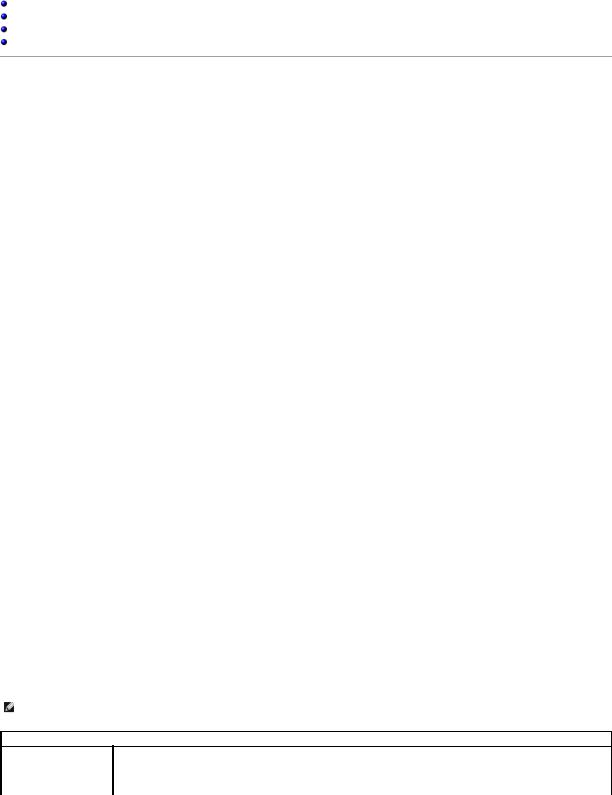
Назад на страницу содержания
Программа настройки системы
Руководство по обслуживанию Dell™ OptiPlex™ 980 — Мини-башня
Меню загрузки
Навигация нажатием клавиш
Вход в программу настройки системы
Пункты меню программы настройки системы
Меню загрузки
Нажмите клавишу <F12> или сочетание клавиш <Ctrl><Alt><F8> при появлении логотипа Dell™, чтобы открыть меню однократной загрузки со списком подходящих загрузочных устройств компьютера.
Варианты, представленные в списке:
Onboard SATA Hard Drive (Встроенный жесткий диск SATA)
Onboard or USB CD-ROM Drive (Встроенный или USB дисковод CD-ROM)
System Setup (Программа настройки системы)
Diagnostics (Диагностика)
Данное меню полезно при попытке загрузиться с какого-либо конкретного устройства или выполнить диагностику компьютера. При использовании меню загрузки не происходит никаких изменений в порядке загрузки, записанном в BIOS.
Навигация нажатием клавиш
Используйте нажатие следующих клавиш для навигации по экранам программы настройки системы.
|
Навигация нажатием клавиш |
|
Действие |
Нажатие клавиши |
|
Развертывание и свертывание поля |
Клавиша <Enter>, клавиши «стрелка влево» или «стрелка вправо», или клавиши «+/–» |
|
Развертывание или свертывание всех |
Клавиши «< >» |
|
полей |
||
|
||
Выход из BIOS |
Клавиша <Esc> — Remain in Setup (Остаться в программе настройки), Save/Exit (Сохранить/Выход), Discard/Exit |
|
(Не сохранять/Выход) |
||
|
||
Изменение настройки |
Клавиши «стрелка влево» или «стрелка вправо» |
|
Выбор поля, подлежащего изменению |
Клавиша <Enter> |
|
Отмена изменений |
Клавиша <Esc> |
|
Восстановление настроек по |
Клавиши <Alt><F> или пункт меню Load Defaults (Загрузка заводских настроек) |
|
умолчанию |
||
|
Вход в программу настройки системы
В компьютере имеются следующие варианты вызова BIOS и программы настройки системы:
•вызов меню однократной загрузки нажатием клавиши <F12>
•вызов программы настройки системы нажатием клавиши <F2>
Меню <F12>
Нажмите клавишу <F12> при появлении логотипа Dell™, чтобы открыть меню однократной загрузки со списком подходящих загрузочных устройств компьютера. В данном меню также имеются пункты Diagnostics (Диагностика) и Enter Setup (Вход в программу настройки). Устройства, указываемые в списке меню загрузки, определяются загрузочными устройствами, установленными в компьютере. Данное меню полезно при попытке загрузиться с какого-либо конкретного устройства или выполнить диагностику компьютера. При внесении изменений в меню загрузки не происходит никаких изменений в порядке загрузки, записанном в BIOS.
<F2>
Нажмите клавишу <F2>, чтобы войти в программу настройки системы и внести изменения в настройки, определяемые пользователем. Если у вас возникнут затруднения при попытке войти в программу настройки системы с помощью данной клавиши, нажмите клавишу <F2>, как только начнут мигать индикаторы на клавиатуре.
Пункты меню программы настройки системы
ПРИМЕЧАНИЕ. Пункты меню программы настройки системы могут быть другими, в зависимости от компьютера, и могут стоять несколько в другом порядке.
General (Общие)
System Board (Системная Отображается следующая информация: плата)
•Информация о системе: отображаются BIOS Version (Информация о BIOS), Service Tag (Метка обслуживания), Express Service Code (Код экспресс-обслуживания), Asset Tag (Дескриптор ресурса), Manufacture Date (Дата изготовления) и Ownership Date (Дата приобретения).
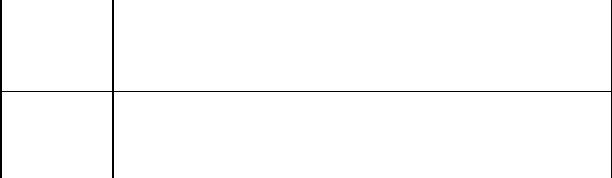
•Информация о памяти: отображаются Installed Memory (Установленная память), Memory Speed (Быстродействие памяти), Number of Active Channels (Количество активных каналов), Memory Technology (Технология памяти),
DIMM_1 Size (Емкость DIMM_1), DIMM_2 Size (Емкость DIMM_2).
•Информация о процессоре: отображаются Processor Type (Тип процессора), Processor Speed (Быстродействие процессора), Processor Bus Speed (Быстродействие шины процессора), Processor L2 cache (Кэш второго уровня процессора), Processor ID (Идентификатор процессора), Microcode Version (Версия микропрограммы), Multi Core Capable (Поддержка многоядерных процессоров) и HT Capable 64-bit Technology (64-разрядная технология с поддержкой функций HT).
•Информация о шине PCI: отображаются доступные слоты на системной плате.
Date/Time (Дата/время) |
Отображаются системная дата и время. Изменения системной даты и времени вступают в силу немедленно. |
|
|||||
Boot Sequence |
Указывается порядок, в котором осуществляются попытки найти операционную систему на устройствах, указанных в |
||||||
(Последовательность |
списке. |
|
|
|
|||
загрузки) |
|
|
|
|
|
|
|
|
• Onboard or USB Floppy (Встроенный или USB дисковод гибких дисков) |
||||||
|
• |
Onboard SATA Hard Drive (Встроенный жесткий диск SATA) |
|||||
|
• |
Onboard or USB CD-Rom Drive (Встроенный или USB дисковод CD-ROM) |
|||||
|
|
|
|
|
|
|
|
|
|
|
|
|
|
|
|
Drives (Диски и дисководы) |
|
|
|
|
|
||
|
|
|
|
||||
Diskette drive (Дисковод гибких |
|
Это поле определяет, как BIOS конфигурирует дисководы гибких дисков. Операционные системы с поддержкой USB |
|||||
дисков) |
|
|
будут распознавать USB дисководы гибких дисков независимо от выставленной настройки: |
||||
|
|
|
|
• Disable (Отключено) — Все дисководы гибких дисков отключены |
|||
|
|
|
|
• Enable (Включено) — Все дисководы гибких дисков включены |
|||
|
|
|
Пункт программы настройки «USB Controller» (Контроллер USB) будет влиять на работу дисководов гибких дисков. |
||||
SATA Operation (Работа |
|
|
Установление режима работы встроенного контроллера жесткого диска. |
||||
контроллера SATA) |
|
|
|
|
|
|
|
|
|
|
|
• RAID Autodetect / AHCI (RAID Автоопределение / AHCI) = RAID, если диски подписаны, в иных случаях AHCI |
|||
|
|
|
|
• RAID Autodetect / ATA (RAID Автоопределение / ATA) = RAID, если диски подписаны, в иных случаях ATA |
|||
|
|
|
|
• |
RAID On / ATA (RAID Включено / ATA) = SATA конфигурируется под RAID при каждой загрузке |
||
|
|
|
|
• |
Legacy (Устаревший) = Контроллер жесткого диска конфигурируется для работы с более старыми |
||
|
|
|
|
|
операционными системами |
||
|
|
|
Режим Legacy (Устаревший) обеспечивает совместимость с некоторыми более старыми операционными системами, |
||||
|
|
|
которые не поддерживают собственные ресурсы, выделенные для контроллера диска. |
||||
|
|
|
Режим RAID несовместим с ImageServer. При включении Image Server следует отключить режим RAID. |
||||
|
|
|
|
|
|||
S.M.A.R.T Reporting (Отчеты |
|
|
Данное поле определяет, будут ли выдаваться сообщения об ошибках встроенных жестких дисков во время запуска |
||||
системы самоконтроля) |
|
|
системы. Эта технология является частью спецификации SMART (технологии самоконтроля и самоанализа). |
||||
|
|
|
Эта функция отключена по умолчанию. |
||||
|
|
|
|
|
|||
Drives (Диски и дисководы) |
|
|
Включение или отключение дисков SATA или ATA, подключенных к системной плате. |
||||
|
|
|
|||||
|
|
||||||
System Configuration (Конфигурация системы) |
|||||||
|
|
|
|
|
|||
Integrated NIC (Встроенный |
|
|
|
Включение или отключение встроенного сетевого адаптера. Для встроенного сетевого адаптера можно |
|||
сетевой адаптер) |
|
|
|
установить следующие значения: |
|||
|
|
|
|
|
• Disable (Отключено) |
||
|
|
|
|
|
• |
Enable (Включено) (по умолчанию) |
|
|
|
|
|
|
• |
Enable with PXE (Включено с PXE) |
|
|
|
|
|
|
• |
Enable with ImageServer (Включено с ImageServer) |
|
|
|
|
|
ImageServe несовместим с режимом RAID. При включении Image Server следует отключить режим RAID. |
|||
|
|
|
|
Функция PXE необходима только в том случае, если вы намереваетесь выполнить загрузку операционной системы с |
|||
|
|
|
|
сервера. Она не требуется, если загрузка ОС выполняется с жесткого диска компьютера. |
|||
|
|
|
|||||
USB Controller (Контроллер USB) |
|
Включение или отключение встроенного контроллера USB. Для контроллера USB можно установить значения: |
|||||
|
|
|
|
|
• |
Enable (Включено) (по умолчанию) |
|
|
|
|
|
|
• Disable (Отключено) |
||
|
|
|
|
|
• No boot (Не для загрузки) |
||
|
|
|
|
Операционные системы с поддержкой USB будут распознавать запоминающие устройства USB |
|||
|
|
||||||
Parallel Port (Параллельный порт) |
Определение настроек параллельного порта. Для параллельного порта можно установить значения: |
||||||
|
|
|
|
|
• Disable (Отключено) |
||
|
|
|
|
|
• |
AT |
|
|
|
|
|
|
• |
PS/2 (по умолчанию) |
|
|
|
|
|
|
• |
EPP |
|
|
|
|
|
|
• |
ECP No DMA (ECP без DMA) |
|
|
|
|
|
|
• |
ECP DMA 1 |
|
|
|
|
|
|
• |
ECP DMA 3 |
|
|
|
|
|
|
|||
Parallel Port Address (Адрес |
|
|
|
Установка базового адреса ввода-вывода встроенного параллельного порта. |
|||
параллельного порта) |
|
|
|
|
|
|
|
|
|
||||||
Serial Port #1 (Последовательный |
Определение настроек последовательного порта. Для последовательного порта можно установить значения: |
||||||
порт №1) |
|
|
|
|
|
|
|
|
|
|
|
|
• Disable (Отключено) |
||
|
|
|
|
|
• |
Auto (по умолчанию) |
|
|
|
|
|
|
• |
COM1 |
|
|
|
|
|
|
• |
COM3 |
|
|
|
|
|
|
|
|
|

|
|
Операционной системой могут выделяться ресурсы даже в случае отключения порта. |
Miscellaneous Devices (Другие |
|
Включение или отключение следующих устройств на системной плате. |
устройства) |
|
|
|
|
• Front USB (USB на передней панели) |
|
|
• PCI slots (Слоты PCI) |
|
|
• Audio (Звук) |
|
|
• OptiPlex ON Reader (Модуль связи OptiPlex ON) |
|
|
• Rear Quad USB (Четыре разъема USB на задней панели) |
|
|
• WiFi NIC Slot (Слот сетевого адаптера WiFi) |
|
|
|
|
|
|
Video (Видео) |
|
|
|
|
|
Primary Video (Основной |
Это поле определяет, какой видеоконтроллер станет основным видеоконтроллером, если в системе имеются 2 |
|
видеоконтроллер) |
контроллера. Выбранное значение действует только при наличии 2 видеоконтроллеров. |
|
|
• |
Auto (по умолчанию) — Использовать видеоконтроллер на отдельной плате. |
|
• |
Onboard/Card (Встроенный/Плата) - Использовать встроенный видеоконтроллер, если не установлена плата |
|
|
видеоадаптера. При установке графического адаптера PCI Express Graphic (PEG) встроенный видеоконтроллер |
|
|
отключается. |
|
|
|
Performance (Производительность)
Multi Core Support |
Это поле определяет, сколько ядер процессора будет включено (одно ядро или все ядра). Работа некоторых приложений |
||
(Поддержка |
улучшается при использовании дополнительных ядер. |
||
многоядерных |
|
|
|
процессоров) |
|
|
|
|
|
|
|
Hyper-Threading |
Этот параметр позволяет включить или отключить технологию Hyper-Threading. При отключении этой функции |
||
Technology (Технология |
обеспечивается только однопоточная обработка каждым включенным ядром. |
||
Hyper-Threading) |
Эта функция включена по умолчанию. |
||
|
|
|
|
Intel® Turbo Boost |
Этот параметр позволяет включить или отключить технологию Intel® Turbo Boost. При отключении этой функции |
||
Technology (Технология |
технология Intel® Turbo Boost позволяет процессору (или процессорам) работать на частотах, превышающих заявленную |
||
Intel® Turbo Boost) |
частоту. |
||
|
Эта функция включена по умолчанию. |
||
|
|
|
|
Intel® SpeedStep™ |
Эта функция позволяет включить или отключить режим Intel® SpeedStep™ процессора. При отключении этой функции |
||
|
система переводится в состояние наивысшей производительности, при этом приложение Intel® SpeedStep™ или |
||
|
собственный драйвер операционной системы не могут корректировать производительность процессора. При включении |
||
|
функции Intel® SpeedStep™ соответствующий ЦП может работать в нескольких режимах производительности. |
||
|
Эта функция отключена по умолчанию. |
||
|
|
|
|
C States Control |
Этот параметр позволяет включить или отключить дополнительные состояния сна процессора. Они могут использоваться |
||
операционной системой для дополнительной экономии энергии при простое компьютера. |
|||
(Управление |
|||
|
|
||
состояниями C) |
Эта функция отключена по умолчанию. |
||
|
|||
|
|
|
|
Limit CPUID Value |
Это поле ограничивает максимальное значение, поддерживаемое стандартной функцией CPUID процессора. Некоторые |
||
(Ограничение значения |
операционные системы не завершат установку, если поддерживаемое максимальное значение функции CPUID превышает 3. |
||
CPUID) |
|
|
|
|
Эта функция отключена по умолчанию. |
||
|
|
||
Virtualization Support (Поддержка виртуализации) |
|||
|
|
|
|
|
|
Этот параметр определяет, может ли монитор виртуальных машин (VMM) использовать дополнительные аппаратные |
|
|
|
возможности, обеспечиваемые технологией виртуализации Intel®. |
|
Virtualization (Виртуализация) |
|
||
|
|
Enable Intel® Virtualization Technology (Включить технологию виртуализации Intel®) — Эта функция отключена |
|
|
|
по умолчанию. |
|
|
|
||
VT for Direct I/O (Технология |
Включение или отключение возможности использования монитором виртуальных машин (VMM) дополнительных |
||
виртуализации для прямого |
аппаратных возможностей, обеспечиваемых технологией виртуализации Intel® для прямого ввода-вывода. |
||
ввода-вывода) |
|
|
|
|
|
Enable Intel® Virtualization Technology for Direct I/O (Включить технологию виртуализации Intel® для прямого |
|
|
|
ввода-вывода) - Эта функция отключена по умолчанию. |
|
|
|
Данное поле указывает, может ли контролируемый монитор виртуальных машин (MVMM) использовать |
|
|
|
дополнительные аппаратные возможности, обеспечиваемые технологией доверенного выполнения Intel®. Для |
|
Trusted Execution (Доверенное |
использования этой функции должны быть включены модуль TPM, технология виртуализации и технология |
||
виртуализации для прямого ввода-вывода. |
|||
выполнение) |
|
||
|
|
||
|
|
Enable Intel® Trusted Execution Technology (Включить технологию доверенного выполнения Intel®) - Эта |
|
|
|
функция отключена по умолчанию. |
|
|
|
|
|
Security (Безопасность) |
|
|
|
|
|
||
Administrative Password (Пароль |
Обеспечивается ограниченный доступ к программе настройки системы компьютера таким же образом, как |
||
администратора) |
|
доступ к системе ограничивается System Password option (Системный пароль параметром). |
|
Этот параметр по умолчанию не установлен.
System Password (Системный пароль) Отображается текущий статус функции безопасности с использованием системного пароля. Эта функция позволяет устанавливать и подтверждать новый системный пароль.
Этот параметр по умолчанию не установлен.
Password Changes (Смена паролей) Включение или отключение возможности изменения системного пароля пользователем без пароля администратора.
Эта функция включена по умолчанию.
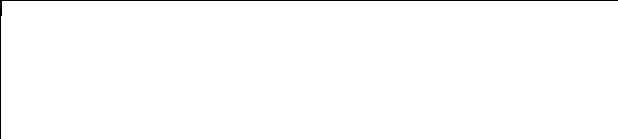
Admin Setup Lockout (Блокировка |
Включение или отключение возможности входа пользователя в программу настройки системы, если установлен |
входа в программу настройки |
пароль администратора. |
системы администратором) |
|
|
Эта функция отключена по умолчанию. |
|
|
Password Configuration |
Эти поля позволяют установить минимальное и максимальное число символов для пароля администратора и |
(Конфигурирование пароля) |
системного пароля. Изменения значений этих полей становятся активным только после их подтверждения |
|
нажатием кнопки Apply (Применить) или после сохранения изменений перед выходом из программы настройки |
|
системы. |
|
• Admin Password Min (Минимальное число символов в пароле администратора) |
|
• Admin Password Max (Максимальное число символов в пароле администратора) |
|
• System Password Min (Минимальное число символов в системном пароле) |
|
• System Password Max (Максимальное число символов в системном пароле) |
|
|
Strong Password (Надежный пароль) |
Это поле обеспечивает принудительное использование надежных паролей. При включении этой функции все |
|
пароли должны содержать не менее одного символа верхнего регистра, одного символа нижнего регистра, и |
|
должны быть длиной не менее 8 символов. При включении этой функции автоматически устанавливается |
|
минимальная длина пароля по умолчанию 8 символов. |
|
Enforce strong password (Принудительное использование надежных паролей) — Эта функция отключена по |
|
умолчанию. |
|
|
TPM Security (Защита с помощью |
Включение или отключение защиты с использованием доверенного платформенного модуля (TPM). |
TPM) |
|
|
Для защиты с помощью TPM можно установить значения: |
|
• Deactivate (Деактивировать) (по умолчанию) |
|
• Activate (Активировать) |
|
• Clear (Очистить) |
|
При установке для параметра TPM Security (Защита с помощью TPM) значения Clear (Очистить) программа |
|
настройки системы очищает информацию о владельце, хранящуюся в TPM. Используйте эту настройку для |
|
приведения модуля TPM в состояние по умолчанию, если вы потеряете или забудете данные, подтверждающие |
|
личность владельца. |
|
|
CPU XD support (Поддержка функции |
Включение или отключение режима отключения выполнения команд процессором. |
отключения выполнения команд |
|
процессором) |
Эта функция включена по умолчанию. |
|
|
|
|
Computrace(R) |
Включение или отключение дополнительного сервиса Computrace®, предназначенного для управления |
|
ресурсами. |
|
Для данного параметра можно установить значения: |
|
• Deactivate (Деактивировать) (по умолчанию) |
|
• Disable (Отключено) |
|
• Activate (Активировать) |
|
|
Chassis Intrusion (Датчик вскрытия |
Это поле служит для управления функцией обнаружения вскрытия корпуса компьютера. |
корпуса) |
|
|
Для этого параметра можно установить значения: |
|
• Clear Intrusion Warning (Сброс предупреждения о вскрытии корпуса) (включено по умолчанию в |
|
случае обнаружения вскрытия корпуса) |
|
• Disable (Отключено) |
|
• Enabled (Включено) |
|
• On-Silent (Включено-Без оповещения) (включено по умолчанию в случае обнаружения вскрытия |
|
корпуса) |
|
|
SATA-0 Password (Пароль диска SATA- |
Отображается текущий статус пароля, установленного для жесткого диска, подсоединенного к разъему SATA-0 |
0) |
на системной плате. |
|
Также можно установить новый пароль. Этот параметр по умолчанию не установлен. |
|
В программе настройки системы отображается пароль для каждого из жестких дисков, подсоединенных к |
|
системной плате. |
|
|
SATA-1 Password (Пароль диска SATA- |
Отображается текущий статус пароля, установленного для жесткого диска, подсоединенного к разъему SATA-1 |
1) |
на системной плате. |
|
Также можно установить новый пароль. Этот параметр по умолчанию не установлен. |
|
В программе настройки системы отображается пароль для каждого из жестких дисков, подсоединенных к |
|
системной плате. |
Power Management (Управление потреблением энергии)
AC Recovery (Восстановление после |
Определение способа реагирования системы на повторную подачу питания переменным током после потери |
|
перебоя в сети переменного тока) |
энергоснабжения. Для функции восстановления после перебоя в сети переменного тока можно установить |
|
|
значения: |
|
|
• |
Power Off (Питание выключено) (по умолчанию) |
|
• |
Power On (Питание включено) |
|
• |
Last State (Последнее состояние) |
|
|
|
Auto On Time (Время автоматического |
Установка времени автоматического включения компьютера. |
|
включения) |
|
|
|
Время отображается в стандартном 12-часовом формате (часы:минуты:секунды). |
|
|
|
|
|
|
|
Для изменения времени запуска введите значения в полях Time (Время) и AM/PM (До полудня/После полудня). |
||
|
|
|
ПРИМЕЧАНИЕ. Данная функция не работает, если компьютер выключен с помощью переключателя на сетевом |
||
|
|
|
фильтре или фильтре бросков напряжения или если Auto Power On is set to disabled (параметр |
||
|
|
|
Автоматическое включение питания отключен). |
||
|
|
|
|
||
Low Power Mode (Режим пониженного |
Включение или отключение режима пониженного энергопотребления. |
||||
энергопотребления) |
|
|
|
|
|
|
|
|
Эта функция отключена по умолчанию. |
||
|
|
|
Если режим пониженного энергопотребления включен, то встроенный сетевой адаптер отключается при |
||
|
|
|
выключении системы или ее переходе в режим гибернации. Дистанционный запуск системы смогут обеспечить |
||
|
|
|
только сетевые адаптеры на отдельных платах. |
||
|
|
|
|
||
Remote Wake up (Дистанционный |
Обеспечивается включение питания системы при получении сетевым контроллером сигнала запуска. Для |
||||
запуск) |
|
|
функции дистанционного запуска можно установить значения: |
||
|
|
|
• |
Disable (Отключено) (по умолчанию) |
|
|
|
|
• Enable (Включено) |
||
|
|
|
• Enable with Boot NIC (Включено с загрузкой через сетевой адаптер) |
||
|
|
|
|
||
Suspend Mode (Режим перевода в |
Устанавливает следующие режимы перевода в состояние ожидания в целях управления потреблением |
||||
состояние ожидания) |
|
|
энергии: |
||
|
|
|
• |
S1 |
|
|
|
|
• |
S3 (по умолчанию) |
|
|
|
|
|
|
|
Fan Control Override (Ручная |
|
Управление скоростью вентилятора компьютера. Эта функция отключена по умолчанию. |
|||
коррекция скорости вентилятора) |
|
|
|
||
|
|
|
ПРИМЕЧАНИЕ. Если данная функция включена, вентилятор вращается с полной скоростью. |
||
|
|
|
|
|
|
|
|
|
|
||
Maintenance (Техническое обслуживание) |
|
|
|||
|
|
|
|
|
|
Service Tag (Метка обслуживания) |
|
|
Отображается номер метки обслуживания для данного компьютера. |
||
|
|
|
|
|
|
Asset Tag (Дескриптор ресурса) |
|
|
Позволяет создать дескриптор системного ресурса, если дескриптор ресурса еще не установлен. |
||
|
|
|
|
|
Этот параметр по умолчанию не установлен. |
|
|
|
|
||
SERR Messages (Сообщения о системных |
|
Управление механизмом сообщений о системных ошибках. |
|||
ошибках) |
|
|
|
|
|
|
|
|
|
|
Эта функция включена по умолчанию. |
|
|
|
|
|
Некоторые графические адаптеры требуют отключения механизма сообщений о системных |
|
|
|
|
|
ошибках. |
|
|
|
|
|
|
|
|
|
|
|
|
Image Server |
|
|
|
|
|
|
|
||||
Lookup Method (Метод |
Указывает, каким образом ImageServer осуществляет поиск адреса сервера. |
||||
поиска) |
|
|
|
|
|
|
• |
Static IP (Статический IP) |
|||
|
• |
DNS (Служба доменных имен) |
|||
|
ПРИМЕЧАНИЕ. Необходимо установить для параметра Integrated NIC (Встроенный сетевой адаптер) значение Enable with |
||||
|
ImageServer (Включено с Image Server), чтобы установить Lookup Method (Метод поиска). |
||||
|
|
||||
ImageServer IP |
Указывается основной статический IP-адрес ImageServer, с которым обменивается данными клиентское программное |
||||
|
обеспечение. |
|
|
|
|
|
IP-адрес по умолчанию: 255.255.255.255 |
||||
|
ПРИМЕЧАНИЕ. Необходимо установить для параметра Integrated NIC (Встроенный сетевой адаптер) в группе System |
||||
|
Configuration (Конфигурация системы) значение Enabled with ImageServer (Включено с ImageServer), а для параметра Lookup |
||||
|
Method (Метод поиска) – значение Static IP (Статический IP). |
||||
|
|
||||
ImageServer Port (Порт |
Указывается основной IP-порт ImageServer, с которым обменивается данными клиентское программное обеспечение. |
||||
ImageServer) |
|
|
|
|
|
|
IP-порт по умолчанию: 06910 |
||||
|
ПРИМЕЧАНИЕ. Необходимо установить для параметра Integrated NIC (Встроенный сетевой адаптер) в группе System |
||||
|
Configuration (Конфигурация системы) значение Enabled with ImageServer (Включено с ImageServer). |
||||
|
|
||||
Client DHCP (DHCP |
Указывается, каким образом клиент получает IP-адрес. |
||||
клиента) |
|
|
|
|
|
|
• |
Static IP (Статический IP) |
|||
|
• |
DHCP (по умолчанию) |
|||
|
ПРИМЕЧАНИЕ. Необходимо установить для параметра Integrated NIC (Встроенный сетевой адаптер) в группе System |
||||
|
Configuration (Конфигурация системы) значение Enabled with ImageServer (Включено с ImageServer). |
||||
|
|
||||
Client IP (IP-адрес |
Указывается статический IP-адрес клиента. |
||||
клиента) |
|
|
|
|
|
|
IP-адрес по умолчанию: 255.255.255.255 |
||||
|
ПРИМЕЧАНИЕ. Чтобы установить IP-адрес клиента, необходимо установить для параметра DHCP |
||||
|
клиентазначениеСтатический IP |
||||
Client SubnetMask |
Указывает маску подсети клиента. |
||||
(Маска подсети |
|
|
|
|
|
клиента) |
Значение по умолчанию: 255.255.255.255 |
||||
|
|||||
|
ПРИМЕЧАНИЕ. Чтобы установить маску подсети клиента, необходимо установить для параметра DHCP клиента значение |
||||

|
Статический IP |
Client Gateway (Шлюз |
Указывается IP-адрес шлюза для клиента. |
клиента) |
|
|
Значение по умолчанию: 255.255.255.255 |
|
ПРИМЕЧАНИЕ. Чтобы установить маску подсети клиента, необходимо установить для параметра DHCP клиента значение |
|
Статический IP |
|
|
License Status (Статус |
Отображается текущий статус лицензии. |
лицензии) |
|
|
|
POST Behavior (Поведение во время самотестирования при включении питания)
Fast Boot (Быстрая загрузка) |
|
Если эта функция включена (по умолчанию), компьютер запускается быстрее, так как пропускаются |
|
|
|
определенные конфигурации и проверки. |
|
|
|
|
|
NumLock LED (Индикатор включения |
|
Включение или отключение функции включения цифровой клавиатуры при запуске компьютера. |
|
цифровой клавиатуры) |
|
|
|
|
|
Если эта функция включена (по умолчанию), активируются цифровые и математические функции, |
|
|
|
указанные в верхней части каждой клавиши. Если эта функция отключена, активируются функции |
|
|
|
управления курсором, указанные в нижней части каждой клавиши. |
|
|
|
||
POST Hotkeys (Клавиши быстрого выбора |
Данное поле позволяет указать функциональные клавиши, отображаемые на экране при запуске |
||
команд при самотестировании во время |
|
компьютера. |
|
включения питания) |
|
|
|
|
|
• |
Enable F2 = Setup (Включить F2 = Программа настройки) (включено по умолчанию) |
|
|
• |
Enable F12 = Boot menu (Включить F12 = Меню загрузки) (включено по умолчанию) |
|
|
|
|
Keyboard Errors (Ошибки клавиатуры) |
|
Включение или отключение сообщений об ошибках клавиатуры при запуске компьютера. |
|
|
|
Эта функция включена по умолчанию. |
|
|
|
|
|
|
|
При входе в систему отображается сообщение с указанием последовательности нажатий клавиш, |
|
MEBx Hotkey (Клавиша быстрого выбора |
|
необходимой для входа в программу настройки расширений BIOS для механизма управляемости (MEBx). |
|
команд утилиты MEBx) |
|
|
|
|
|
Эта функция включена по умолчанию. |
|
|
|
|
|
|
|
|
|
System Logs (Системные журналы) |
|
|
|
|
|
||
BIOS Events (События BIOS) |
Отображается журнал системных событий и предлагаются следующие варианты: |
||
•Clear Log (Очистить журнал)
•Mark all Entries (Отметить все записи)
Назад на страницу содержания
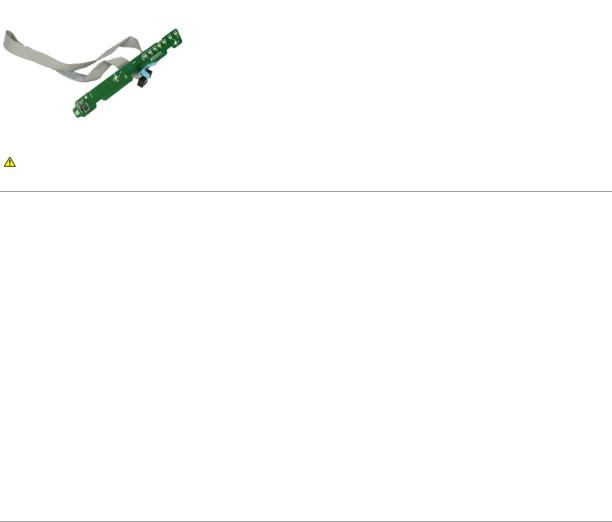
Назад на страницу содержания
Коммутационная панель
Руководство по обслуживанию Dell™ OptiPlex™ 980 — Мини-башня
ОСТОРОЖНО! Перед началом работы с внутренними компонентами компьютера прочитайте инструкции по технике безопасности, прилагаемые к компьютеру. Дополнительные сведения о рекомендациях по технике безопасности смотрите на начальной странице раздела о соответствии нормативным требованиям по адресу www.dell.com/regulatory_compliance.
Снятие коммутационной панели
1.Следуйте процедурам, приведенным в разделе Перед началом работы с внутренними компонентами компьютера.
2.Снимите крышку отсека дисководов.
3.Выньте оптический дисковод.
4.Отсоедините кабель коммутационной панели.
5.Высвободите кабель коммутационной панели.
6.Высвободите скобы и снимите крышку коммутационной панели.
7.Выверните винты.
8.Снимите коммутационную панель.
Установка коммутационной панели
Чтобы установить коммутационную панель на место, выполните шаги по извлечению в обратном порядке.
Назад на страницу содержания
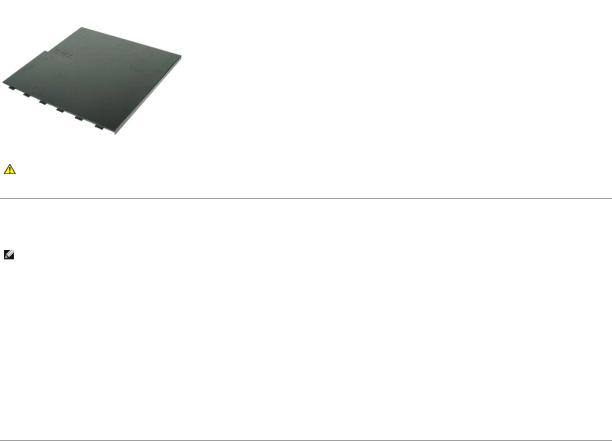
Назад на страницу содержания
Крышка
Руководство по обслуживанию Dell™ OptiPlex™ 980 — Мини-башня
ОСТОРОЖНО! Перед началом работы с внутренними компонентами компьютера прочитайте инструкции по технике безопасности, прилагаемые к компьютеру. Дополнительные сведения о рекомендациях по технике безопасности смотрите на начальной странице раздела о соответствии нормативным требованиям по адресу www.dell.com/regulatory_compliance.
Снятие крышки
ПРИМЕЧАНИЕ. Вам может понадобиться установить Adobe Flash Player с веб-узла Adobe.com для просмотра приведенных ниже иллюстраций.
1.Следуйте процедурам, приведенным в разделе Перед началом работы с внутренними компонентами компьютера.
2.Откройте защелку крышки.
3.Откиньте крышку с верхней части наружу.
4.Снимите крышку с компьютера.
Установка крышки
Чтобы установить крышку на место, выполните шаги по снятию в обратном порядке.
Назад на страницу содержания
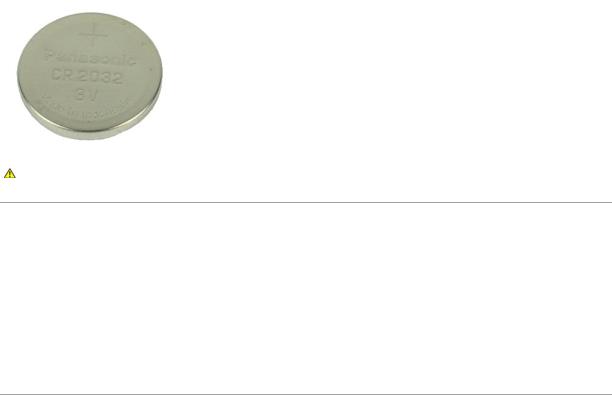
Назад на страницу содержания
Батарейка типа «таблетка»
Руководство по обслуживанию Dell™ OptiPlex™ 980 — Мини-башня
ОСТОРОЖНО! Перед началом работы с внутренними компонентами компьютера прочитайте инструкции по технике безопасности, прилагаемые к компьютеру. Дополнительные сведения о рекомендациях по технике безопасности смотрите на начальной странице раздела о соответствии нормативным требованиям по адресу www.dell.com/regulatory_compliance.
Извлечение батарейки типа «таблетка»
1.Следуйте процедурам, приведенным в разделе Перед началом работы с внутренними компонентами компьютера.
2.Отведите зажим от батарейки типа «таблетка».
3.Приподнимите батарейку типа «таблетка», высвободите ее из гнезда и извлеките из компьютера.
Установка батарейки типа «таблетка»
Чтобы установить батарейку типа «таблетка» на место, выполните шаги по извлечению в обратном порядке.
Назад на страницу содержания

Назад на страницу содержания
Диагностика
Руководство по обслуживанию Dell™ OptiPlex™ 980 — Мини-башня
Dell Diagnostics
Коды индикатора кнопки питания
Звуковые сигналы
Диагностические индикаторы
Dell Diagnostics
Когда использовать программу Dell Diagnostics
Перед началом работы рекомендуется распечатать инструкции из этого раздела.
ПРИМЕЧАНИЕ. Диагностическая программа Dell Diagnostics работает только на компьютерах марки Dell.
ПРИМЕЧАНИЕ. Диск Drivers and Utilities (Драйверы и утилиты) является дополнительным и может не поставляться с данным компьютером.
Войдите в программу настройки системы (см. раздел Вход в программу настройки системы), проверьте сведения о конфигурации компьютера и убедитесь, что устройство, которое нужно проверить, отображается в программе настройки системы и является активным.
Запустите программу Dell Diagnostics с жесткого диска или с диска Drivers and Utilities (Драйверы и утилиты).
Запуск программы Dell Diagnostics с жесткого диска
1.Включите (или перезапустите) компьютер.
2.При появлении логотипа DELL сразу нажмите клавишу <F12>.
ПРИМЕЧАНИЕ. Если появится сообщение о том, что раздел с диагностической утилитой не найден, запустите программу Dell Diagnostics с диска
Drivers and Utilities (Драйверы и утилиты).
Если вы не успели нажать эту клавишу и появился логотип операционной системы, дождитесь появления рабочего стола Microsoft® Windows®. Затем выключите компьютер и повторите попытку.
3.При появлении списка загрузочных устройств выделите пункт Boot to Utility Partition (Загрузка с раздела с диагностической утилитой) и нажмите клавишу <Enter>.
4.При появлении экрана Main Menu (Главное меню) программы Dell Diagnostics выберите проверку, которую вы хотите выполнить.
Запуск программы Dell Diagnostics с диска Drivers and Utilities (Драйверы и утилиты)
1.Вставьте диск Drivers and Utilities (Драйверы и утилиты).
2.Выключите компьютер и снова его включите.
При появлении логотипа DELL сразу нажмите клавишу <F12>.
Если вы не успели нажать эту клавишу и появился логотип Windows, дождитесь появления рабочего стола Windows. Затем выключите компьютер и повторите попытку.
ПРИМЕЧАНИЕ. Последующие шаги изменяют последовательность загрузки только на один раз. При следующем запуске компьютер загружается с устройств в том порядке, который указан в программе настройки системы.
3.При появлении списка загрузочных устройств выделите пункт Onboard or USB CD-ROM Drive (Встроенный или USB дисковод CD-ROM) и нажмите клавишу <Enter>.
4.Выберите из появившегося меню пункт Boot from CD-ROM (Загрузка с компакт-диска) и нажмите клавишу <Enter>.
5.Введите 1, чтобы запустить меню, и нажмите для продолжения клавишу <Enter>.
6.В нумерованном списке выберите пункт Run the 32 Bit Dell Diagnostics (Запуск 32-разрядной программы Dell Diagnostics). Если в списке указаны несколько версий, выберите подходящую для своего компьютера.
7.При появлении экрана Main Menu (Главное меню) программы Dell Diagnostics выберите проверку, которую вы хотите выполнить.
Главное меню программы Dell Diagnostics
1.После загрузки программы Dell Diagnostics и появления экрана Main Menu (Главное меню) нажмите кнопку, соответствующую требуемому варианту.
Пункт меню |
Функция |
|
|
Express Test (Экспресс- |
Быстрая проверка устройств. Данная проверка занимает от 10 до 20 минут и не требует никаких действий с вашей |
проверка) |
стороны. Выполните Express Test (экспресс-проверку) в первую очередь, чтобы увеличить вероятность быстрого |
|
обнаружения проблемы. |
|
|
|
|
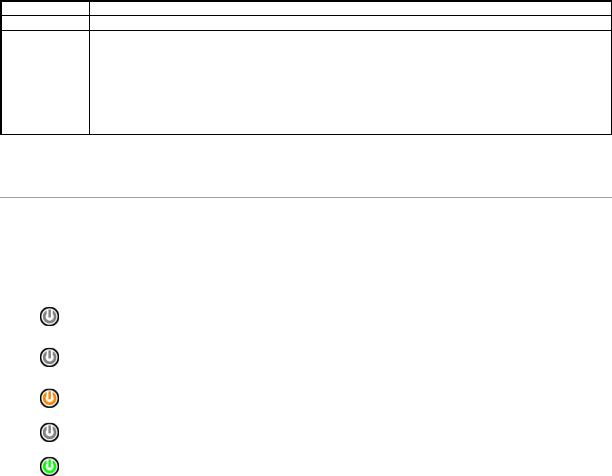
Extended Test |
Полная проверка устройств. Данная проверка обычно занимает не менее 1 часа, при этом периодически следует |
(Расширенная проверка) |
отвечать на определенные вопросы. |
|
|
Custom Test |
Проверка конкретного устройства. Можно настроить параметры проверок, которые вы хотите выполнить. |
(Настраиваемая |
|
проверка) |
|
|
|
Symptom Tree (Дерево |
Выводится список наиболее часто встречающихся внешних проявлений неполадок, что позволяет выбрать проверку на |
симптомов) |
основании внешнего проявления возникшей неполадки. |
|
|
2.Если во время проверки возникнет проблема, появится сообщение с кодом ошибки и описанием проблемы. Запишите код ошибки и описание проблемы, а затем следуйте инструкциям на экране.
3.Если вы выполняете проверку типа Custom Test (Настраиваемая проверка) или Symptom Tree (Дерево симптомов), откройте соответствующую вкладку, описанную в приведенной ниже таблице, для получения дополнительной информации.
Вкладка |
Функция |
Results (Результаты) Результаты проверки и выявленные ошибки.
Errors (Ошибки) |
Выявленные ошибки, их коды и описание проблемы. |
Help (Справка) |
Описание проверки и возможных требований для ее запуска. |
|
|
Configuration |
Описание аппаратной конфигурации выбранного устройства. |
(Конфигурация) |
|
|
Программа Dell Diagnostics получает информацию о конфигурации всех устройств из программы настройки системы, памяти и |
|
различных внутренних проверок, а затем отображает ее как список устройств в левой части экрана. В списке устройств могут |
|
отсутствовать имена некоторых установленных компонентов компьютера или подключенных к нему устройств. |
Parameters |
Настройка проверки путем изменения ее параметров. |
(Параметры) |
|
4.После завершения проверок, если вы запускали программу Dell Diagnostics с диска Drivers and Utilities(Драйверы и утилиты), извлеките диск.
5.Закройте окно проверок, чтобы вернуться в экран Main Menu (Главное меню). Чтобы выйти из программы Dell Diagnostics и перезапустить компьютер, закройте экран Main Menu (Главное меню).
Коды индикатора кнопки питания
Диагностические индикаторы дают гораздо больше информации о состоянии системы, но традиционные состояния индикатора питания также поддерживаются на компьютере. Состояния индикатора питания представлены в приведенной ниже таблице.
Состояние |
Описание |
|
индикатора питания |
||
|
||
Не светится |
|
|
|
Питание выключено, индикатор не светится. |
|
|
|
|
Мигает желтым |
Первоначальное состояние индикатора при включении питания. |
|
Указывает, что компьютер получает питание, но сигнал POWER_GOOD еще не активен. |
||
|
Если индикатор жесткого диска не светится, возможно, необходимо заменить блок питания. |
|
|
Если индикатор жесткого диска светится, возможно, имеется неполадка встроенного регулятора или модуля регулятора |
|
|
напряжения. Дополнительную информацию обеспечивают диагностические индикаторы. |
|
Светится желтым |
Второе состояние индикатора при включении питания. Указывает, что сигнал POWER_GOOD активен и, вероятно, блок |
|
|
||
|
питания исправен. Дополнительную информацию обеспечивают диагностические индикаторы. |
|
|
|
|
Мигает зеленым |
Система находится в состоянии пониженного потребления энергии (S1 или S3). Проверьте диагностические индикаторы, |
|
|
||
|
чтобы определить, в каком состоянии находится система. |
|
|
|
|
Светится зеленым |
Система находится в состоянии S0, которое является нормальным состоянием питания исправного компьютера. |
|
|
||
|
Данное состояние индикатора включается с помощью BIOS, указывая, что BIOS начала получать коды операций. |
|
|
|
|
|
|
Звуковые сигналы
Если на мониторе не отображаются сообщения об ошибках во время самотестирования при включении питания, компьютер может издавать серии коротких гудков, указывая на неполадку или помогая определить неисправный компонент или узел. В приведенной ниже таблице перечислены звуковые сигналы, которые могут подаваться по время самотестирования при включении питания. Большинство звуковых сигналов указывают на неисправимую ошибку, которая не дает завершить процедуру загрузки компьютера, пока указанное состояние не будет исправлено.
Звуковой сигнал |
Причина |
|
|
1-1-2 |
Сбой регистра микропроцессора |
|
|
1-1-3 |
Энергонезависимое ОЗУ (NVRAM) |
1-1-4 |
Ошибка контрольной суммы ROM BIOS |
|
|
1-2-1 |
Программируемый таймер интервалов |
|
|
1-2-2 |
Ошибка инициализации DMA |
|
|
1-2-3 |
Ошибка чтения или записи регистра страницы DMA |
|
|
От 1-3-1 до 2-4-4 включительно |
Неправильно определяются или используются модули DIMM |
|
|
|
|
